32 mẹo, thủ thuật và tính năng của Spotify
32 mẹo, thủ thuật và tính năng của Spotify

Tính đến tháng 2 năm 2021, Spotify tự hào có 155 triệu người đăng ký Premium và 345 triệu người dùng hoạt động hàng tháng. Nền tảng này từ lâu đã trở thành dịch vụ phát trực tuyến nhạc phổ biến nhất thế giới, nó có mặt ở mọi nơi với giao diện đơn giản, thư viện rộng lớn khiến nó trở thành một lựa chọn hấp dẫn ngay cả khi đối mặt với nhứng nền tảng khác
Nhưng bạn có đang tận dụng hết những chức năng của Spotify trên các thiết bị của mình chưa?
Hôm nay chúng tôi đã tổng hợp danh sách các tính năng, mẹo và thủ thuật trên Spotify để giúp bạn có thể tận dụng tối đa tất cả các dịch vụ từ việc thành thạo nghe ngoại tuyến đến chất lượng âm thanh, chia sẻ nhạc đến lọc các đề xuất của bạn. Tuy nhiên, một số trong số này chỉ dành cho người đăng ký Spotify Premium
Cài đặt

1. Để có chất lượng âm thanh tốt nhất
Điều đầu tiên: hãy chuyển đến menu cài đặt, bạn có thể thay đổi chất lượng nhạc – chọn Thấp (24kbps), Trung bình (96 kbps), Cao ( 160 kbps) hoặc Rất cao (320 kbps). Phải thừa nhận rằng những tệp này sẽ không có âm thanh ngọt ngào như các tệp Tidal Master hoặc Qobuz không mất dữ liệu và việc sử dụng đường dẫn rất cao có thể chiếm nhiều dung lượng dữ liệu hơn để phát trực tuyến. Nhưng đó là một giá nhỏ phải trả để nghe tốt hơn.
2. Lưu nhạc để nghe ngoại tuyến
Người dùng Spotify Premium có thể tải xuống các bản nhạc để nghe ngoại tuyến. Điều này không chỉ giúp bạn tiết kiệm dữ liệu mà còn có thể nghe ở những nơi bạn không có sóng di động. Lưu danh sách phát của bạn ở chất lượng tốt nhất có thể một cách đơn giản.
Nhấn vào ba dấu chấm sau đó chọn ‘tải xuống’ trên Android hoặc chọn danh sách phát rồi nhấn ‘tải xuống’ ở trên cùng trên Apple.
3. Tạo một danh sách phát mới
Để tạo danh sách phát mới, hãy vào danh mục danh sách phát trong ‘Thư viện của bạn’. Ở trên cùng, bạn sẽ tìm thấy một biểu tượng âm nhạc có dấu cộng trên đó (Android) hoặc nhấn vào ‘Chỉnh sửa’ và sau đó ‘Tạo’ (iOS) bắt đầu danh sách phát hoàn toàn mới của bạn. Trên ứng dụng dành cho máy tính để bàn, bạn sẽ thấy dấu cộng và ‘Danh sách phát mới ở phía dưới bên trái, bên dưới bất kỳ danh sách phát nào bạn đã tạo.
4. Chuyển nhạc của bạn từ các ứng dụng khác sang Spotify
Bạn có thể chuyển danh sách phát hiện đang có của mình trên các dịch vụ âm nhạc khác sang Spotify. Trang web Soundiiz là một cách tuyệt vời để hoàn thành công việc này và hỗ trợ tất cả các dịch vụ mà bạn mong đợi.
Giao diện
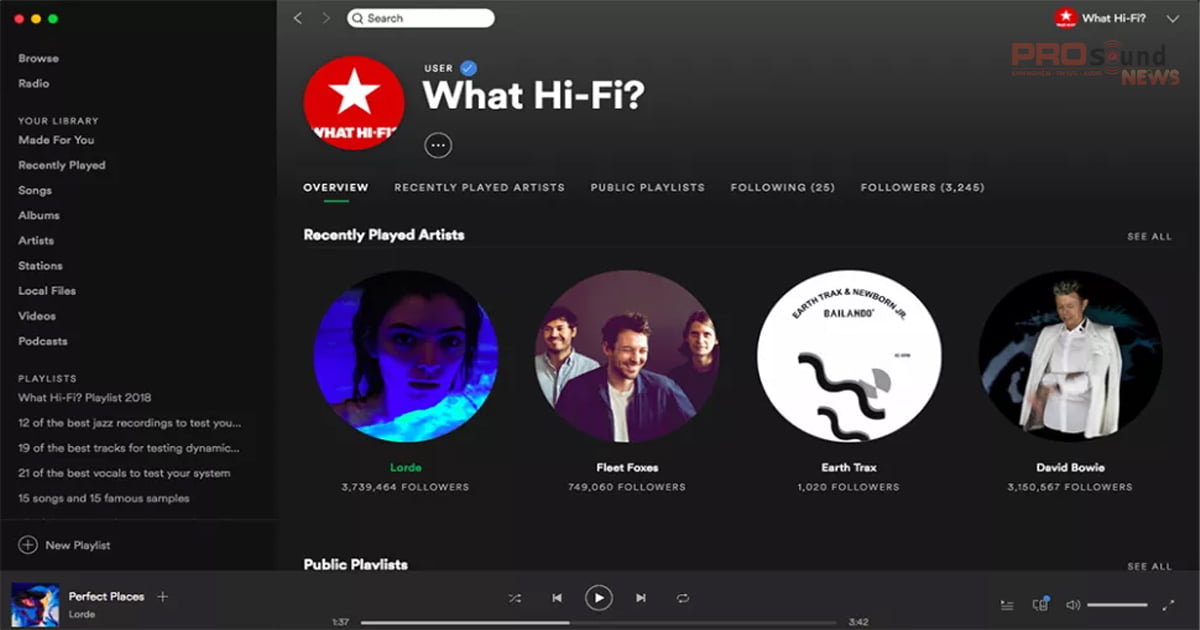
5. Xem số liệu thống kê của bạn
Nhấp vào biểu tượng hồ sơ của bạn ở trên cùng bên trái để xem ai đang theo dõi bạn và bạn đang theo dõi ai. Nó cũng sẽ hiển thị các nghệ sĩ được nghe gần đây nhất và danh sách phát công khai của bạn.
6. Sắp xếp hàng đợi đang phát của bạn
Xếp các bản nhạc trong Spotify bằng cách chọn ‘thêm vào hàng đợi’ từ ba dấu chấm bên cạnh tiêu đề bản nhạc. Trên iOS? Bạn cũng có thể vuốt sang phải trên một bản nhạc để thêm bản nhạc đó vào danh sách phát hiện đang phát của mình.
7. Tìm kiếm giai điệu yêu thích của bạn
Bạn muốn tìm một bản nhạc từ thư viện của riêng mình? Trên thiết bị di động, hãy kéo xuống màn hình khi bạn đang ở bất kỳ danh mục phụ nào (album, danh sách phát, nghệ sĩ) trong tab ‘Thư viện của bạn’ để hiển thị thanh tìm kiếm ở trên cùng, hoàn chỉnh với các tùy chọn bộ lọc. Thao tác này tìm kiếm các bản nhạc đã lưu của riêng bạn thay vì toàn bộ Spotify (được thực hiện thông qua biểu tượng ‘Tìm kiếm’ chính ở phía dưới).
8. Nghe bằng giao diện web
Máy tính làm việc của bạn không cho phép cài đặt phần mềm? Không vấn đề. Truy cập play.spotify.com và bạn có thể nghe mà không cần cài đặt ứng dụng Spotify trên máy tính để bàn (hoặc điện thoại của bạn).
9. Thành thạo các phím tắt
Bạn có biết rằng bạn có thể điều khiển Spotify chỉ bằng bàn phím của mình không?
– Thanh Space là phát / tạm dừng
– Bài hát tiếp theo là Control-Right (Control-Command-Right trên máy Mac)
– Phía sau là Control-Left (Control-Command-Left trên máy Mac)
– Âm lượng là Control-Up hoặc -Down ( Command-Up hoặc -Down trên máy Mac)
– Và để tạo danh sách phát mới, hãy nhấn Control-N. Và đó chỉ là những thao tác cơ bản.
Sắp xếp và tổ chức âm nhạc của bạn

10. Xây dựng thư viện của riêng bạn
Có một số cách để xây dựng thư viện nhạc của bạn. Thêm các bản nhạc yêu thích của bạn vào danh sách phát là một cách, lưu nhạc vào thư viện của riêng bạn là một cách khác. Thêm bản nhạc, album, đài phát thanh nghệ sĩ, podcast và danh sách phát bằng cách: Nhấn vào dấu cộng / lưu (bên cạnh bài hát trong ứng dụng máy tính để bàn hoặc bằng cách nhấn vào ba dấu chấm trên thiết bị di động), sau đó truy cập nhạc của bạn qua ‘Thư viện của bạn’.
11. Thêm nhạc không có trên Spotify
Bạn bỏ lỡ những nghệ sĩ vắng mặt trên Spotify? Hãy tự thêm chúng. Đi tới ‘Tùy chọn’ của Spotify trên ứng dụng máy tính để bàn, cuộn xuống và nhấp vào ‘Thêm nguồn’, sau đó chọn một thư mục chứa các tệp nhạc của riêng bạn. Sau đó, bạn có thể thấy chúng trong thư viện Spotify của mình – chúng sẽ nằm trong ‘Tệp cục bộ’ ở thanh bên trái.
12. Khôi phục danh sách phát đã xóa
Trang web Tài khoản của Spotify có thể giúp khôi phục danh sách phát mà bạn đã xóa bằng cách: Đăng nhập, đi tới ‘Cài đặt tài khoản’ và chọn ‘Khôi phục danh sách phát’.
13. Tìm phiên bản rõ ràng và chính xác của bài hát
Nếu bạn nghĩ rằng một lời bài hát có vẻ không giống với lời bài hát mà bạn nhớ, rất có thể một lời nói rõ ràng đã được thay thế bằng một từ ít rõ ràng hơn. Spotify có thể giúp bạn theo dõi bản gốc bằng cách bạn cuộn xuống và chọn menu kéo xuống ở phía bên tay phải. Nếu nó cho biết ‘1 bản phát hành khác’, đó cũng có thể là phiên bản rõ ràng.
Quản lý âm nhạc
14. Theo dõi một số người bạn
Người bạn của bạn luôn là người đầu tiên nghe những bản nhạc mới hay nhất? Bạn có thể ghi nhớ hoạt động của họ bằng cách theo dõi họ trên Spotify. Bằng cách này, bạn sẽ có thể xem những gì họ đang nghe và chuyển những bài hát tuyệt vời đó ra làm khám phá của riêng bạn. Chọn ‘Tìm bạn bè’ để xác định vị trí của họ và ngay lập tức mở rộng khả năng nghe của bạn.
15. Chia sẻ âm nhạc với bạn bè bằng Spotify Codes
Spotify Codes là một cách khác để chia sẻ âm nhạc. Quét mã trên điện thoại của bạn bè để tải xuống giai điệu hoặc nhập mã do nghệ sĩ đăng để nghe đĩa đơn mới nhất của họ. Bạn cũng có thể quét mã từ áp phích, tờ rơi hoặc bảng quảng cáo. Nhấn vào menu ngữ cảnh ‘…’ bên cạnh một bài hát và bạn sẽ thấy Mã Spotify xuất hiện ở cuối ảnh minh họa của album. Sử dụng biểu tượng ‘Máy ảnh’ để quét hoặc nhấn vào Tác phẩm nghệ thuật được nâng cao bằng mã và lưu nó vào ‘Thư viện ảnh’ để tải lên mạng xã hội.
16. Tạo một danh sách phát kết hợp
Có thể bạn đang tập hợp một danh sách thiết lập cho đám cưới của một người bạn hoặc một bữa tiệc. Bắt đầu một danh sách phát kết hợp và mọi người có thể thưởng thức chúng. Nhấp chuột phải vào tên danh sách phát và nó sẽ cung cấp cho bạn tùy chọn làm cho danh sách đó trở thành kết hợp. Sau đó, cấp cho bạn bè quyền truy cập vào nó. Ngoài ra, bạn cũng có thể đặt danh sách phát là bí mật.
17. Hãy để tùy chọn Radio mở rộng đôi tai của bạn
Bế tắc vì những gì để nghe? ‘Radio’ có thể giúp bạn. Trên máy tính để bàn, chọn nó từ ngăn bên trái, sau đó chọn ‘Tạo đài mới’ và chọn nghệ sĩ, album hoặc danh sách phát bạn thích. Sau đó, đài phát thanh sẽ cung cấp tuyển chọn các nghệ sĩ / bài hát tương tự như lựa chọn của bạn mà bạn (hy vọng) sẽ thích. Trên thiết bị di động? Nhấn vào ba chấm trên cùng bên phải khi ở trên một nghệ sĩ, album hoặc bài hát và sau đó chọn ‘Đi tới Radio’.
18. Lọc bỏ những gì không cần thiết
Bạn muốn nghe James Brown? Nhưng không, bạn không muốn nghe bất cứ thứ gì từ những năm 80 của anh ấy. Rất may, bạn có thể lọc ra thời kỳ đó. Nhập tên nghệ sĩ vào thanh tìm kiếm, theo sau là năm bạn muốn nghe (không có dấu cách). Ví dụ “James Brown năm: 1970-77”.
19. Sắp xếp tìm kiếm của bạn
Sử dụng từ “Không phải” sau cụm từ tìm kiếm của bạn để bỏ qua các nghệ sĩ bạn không muốn và biểu tượng “+” hoặc “Và” để bao gồm những nghệ sĩ bạn muốn.
20. Nghe danh sách phát khám phá hàng tuần của Spotify
Đây là danh sách 30 bài hát do Spotify biên soạn dựa trên thói quen nghe nhạc của bạn. Nó có xu hướng lựa chọn những bài hát tốt, cập nhật vào thứ Hai hàng tuần và nằm trong phần ‘Made For You’ (hoặc trong Browse – Khám phá, hoặc bạn có thể chỉ cần gõ ‘Discover Weekly’ vào thanh tìm kiếm). Ngoài ra còn có danh sách phát hành Radar cập nhật vào thứ Sáu hàng tuần với các bản phát hành nhạc hoàn toàn mới.
21. Nghe các bản mix hàng ngày của bạn
Quá sốt ruột khi phải đợi cả tuần? Spotify hiện cung cấp sáu danh sách phát Daily Mix phù hợp với thói quen nghe nhạc của người dùng.
Kết nối các thiết bị khác
22. Nghe qua loa rạp chiếu phim tại nhà của bạn
Sử dụng khóa truyền trực tuyến Google Chromecast, bạn có thể phát Spotify thông qua loa gắn với TV của mình. Chỉ cần chọn ‘Chromecast’ từ phần ‘Thiết bị có sẵn’ của ứng dụng Spotify và phát.
23. Kiểm soát bằng giọng nói của bạn
Loa Amazon Echo và Echo Dot kết hợp tốt với Spotify. Chỉ cần kết nối tài khoản Spotify của bạn trong ứng dụng Alexa, sau đó bắt đầu ra các lệnh như “Alexa, phát cho tôi một số bài hát trên Spotify!” và loa Echo sẽ làm như bạn đã nói. Bạn sẽ nhanh chóng quen thuộc với nó. Nếu bạn đặt Spotify làm dịch vụ phát trực tuyến ưa thích của mình, bạn thậm chí sẽ không cần yêu cầu Spotify theo tên. Người dùng Apple cũng có thể kiểm soát việc phát lại nhạc bằng cách hỏi Siri.
24. Gửi nhạc đến loa của bạn với Spotify Connect
Người đăng ký trả phí có thể sử dụng điện thoại của họ làm điều khiển từ xa và phát nhạc trên loa Spotify Connect được kết nối, chẳng hạn như Sonos – mặc dù một số thiết bị nhất định (chẳng hạn như PlayStation 4) làm việc rất tốt với Spotify Free. Phát một bài hát trên điện thoại của bạn và đặt nó ở chế độ toàn màn hình. Chọn biểu tượng ‘loa’ ở cuối màn hình, sau đó chọn loa của bạn.
25. Nghe trong Uber của bạn
Kết nối tài khoản Spotify của bạn trong ứng dụng Uber và sau đó bạn có thể kiểm soát hệ thống âm thanh nổi trên ô tô của mình (giả sử tài xế của bạn đã cho phép). Họ sẽ thích sự lựa chọn âm nhạc của bạn
Các tính năng khác
26. Chia sẻ bài hát ngay lập tức với bất kỳ ai
Nghe thấy một bài hát hay và bạn muốn gửi cho một người bạn? Nhấn vào ba dấu chấm, sau đó ‘Chia sẻ’, sau đó gửi nó đến nền tảng truyền thông xã hội chỉ cần sao chép liên kết bài hát.
27. Xem trước nhạc trên iOS
Nhấn và giữ tiêu đề của bản nhạc, album hoặc danh sách phát và bạn sẽ nhận được bản xem trước. Trên danh sách phát hoặc album, bạn sẽ thấy năm bản nhạc đầu tiên – trượt qua từng tác phẩm bìa và bạn có thể xem trước từng bài hát.
28. Sử dụng danh sách riêng tư
Không phải ai cũng cần biết về sở thích của bạn. Nếu bạn muốn giữ nội dung nghe của mình ở chế độ riêng tư, hãy nhấp vào ‘Cài đặt’ (trên cùng bên phải), sau đó nhấp vào ‘Phiên riêng tư’ trên Android hoặc ‘Cài đặt’ rồi đến ‘Xã hội’ rồi đến ‘Phiên riêng tư’ trên iOS.
29. Tạo một danh sách phát phù hợp với tốc độ chạy của bạn
Spotify cũng có thể chọn các bản nhạc có cùng nhịp độ với tốc độ chạy của bạn. Bắt đầu chạy, chọn một danh sách phát đang chạy từ màn hình ‘Duyệt qua’ và Spotify sẽ sử dụng cảm biến của điện thoại để chọn bài hát phù hợp với bước đi của bạn.
30. Liên kết đến một phần cụ thể của bản nhạc
Nếu có một bản solo tuyệt vời mà bạn muốn thông báo cho ai đó, bạn không cần phải yêu cầu họ bỏ qua đến 2:53 trong bản nhạc. Chỉ cần gửi cho họ một liên kết và họ sẽ bấm ngay vào phần có liên quan. Trên máy tính để bàn, sao chép URI của bản nhạc (định danh tài nguyên thống nhất) bằng cách nhấp chuột phải vào bản nhạc và chọn ‘Sao chép Spotify URI’. Sau đó, dán nó vào email hoặc tin nhắn văn bản và thêm ‘# time2: 53’ vào cuối. Khi người trả lời nhấp vào nó, họ sẽ được chuyển đến chính xác phần bạn đang nói.
31. Tìm hiểu về các buổi biểu diễn trực tiếp
Những cuộc tụ tập đông người không phải là điều bây giờ nên làm, nhưng Spotify có thể giúp bạn nhìn thấy ca sĩ yêu thích của mình bằng xương bằng thịt. Để biết khi nào một tiết mục có thể đang phát gần bạn, hãy nhấp vào ‘Duyệt qua’ trên ứng dụng dành cho máy tính để bàn của bạn, sau đó nhấp vào ‘Hòa nhạc’ để xem những tiết mục bạn đã nghe đang phát ở gần đó. Đi ra khỏi thành phố? Chỉ cần thay đổi vị trí của bạn để xem những gì đang xảy ra gần bạn.
32. Nghe podcast
Bạn có biết rằng bạn có thể nghe các podcast yêu thích của mình trên Spotify không? Đi tới ‘Duyệt qua’ rồi đến ‘Podcast’ (trên máy tính để bàn) để theo dõi các bản yêu thích của bạn và đi tới phần Podcast trong ‘Thư viện của bạn’ để tìm tất cả các podcast đã lưu của bạn









